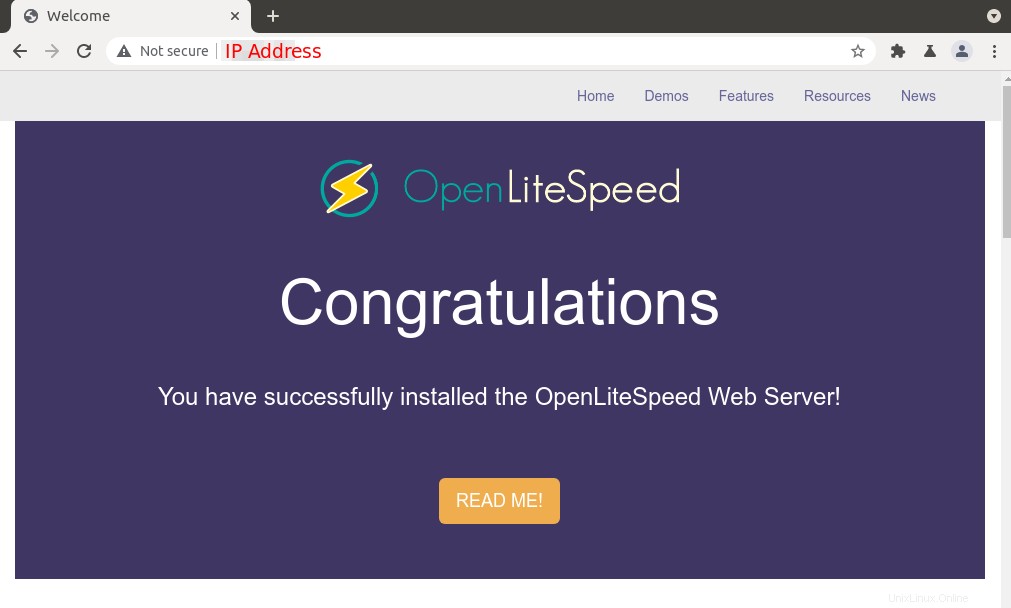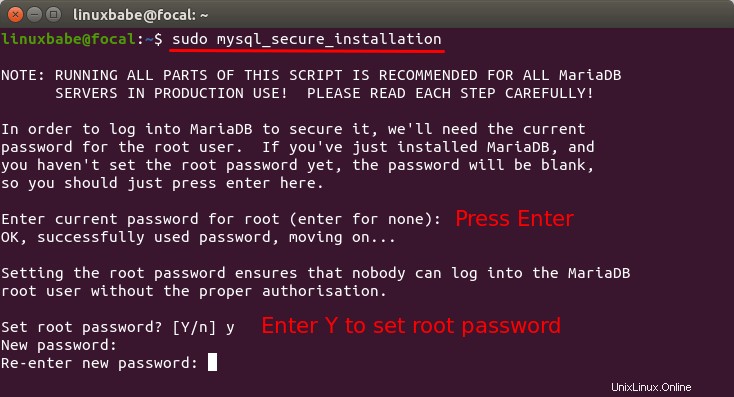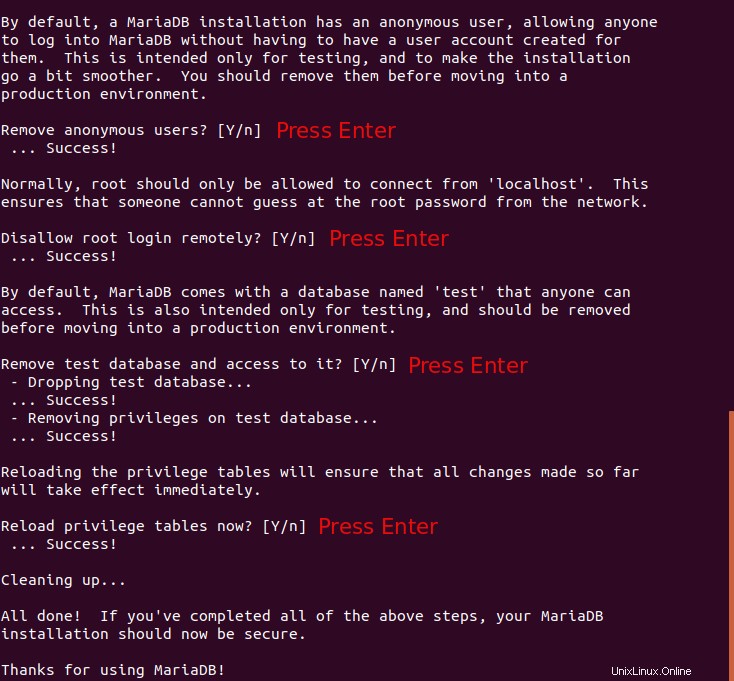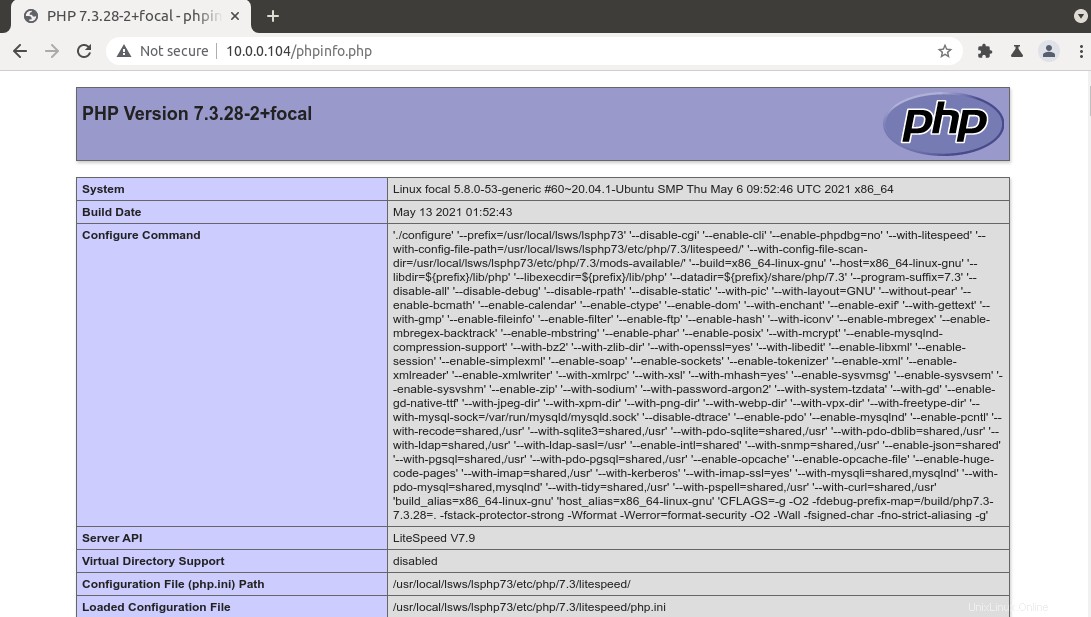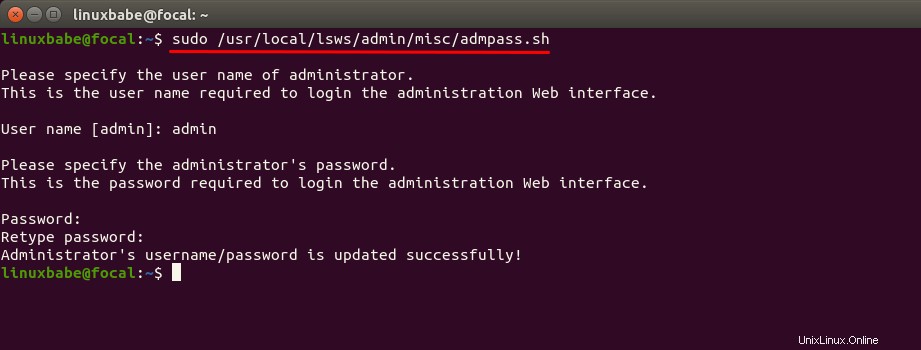Ce tutoriel va vous montrer comment installer la pile LOMP (OpenLiteSpeed, MariaDB et PHP8.0) sur Ubuntu 20.04/18.04. Une pile logicielle est un ensemble d'outils logiciels regroupés. LOMP signifie Linux, OpenLiteSpeed, MariaDB/MySQL et PHP, qui peuvent alimenter des sites Web dynamiques et des applications Web. Linux est le système d'exploitation ; OpenLiteSpeed est le serveur Web ; MariaDB/MySQL est le serveur de base de données et PHP est le langage de script côté serveur chargé de générer des pages Web dynamiques.
Pourquoi OpenLiteSpeed est-il meilleur qu'Apache/Nginx
Auparavant, nous avons expliqué comment installer la pile LAMP (Apache) et la pile LEMP (Nginx). Pourquoi passons-nous à OpenLiteSpeed ? Parce qu'il est beaucoup plus performant.
- 5 fois plus de requêtes par seconde.
- LSAPI permet de meilleures performances PHP que mod_PHP et PHP-FPM.
- Empreinte CPU et mémoire extrêmement faible.
- HTTP/3 . Comme OpenLiteSpeed se concentre sur la vitesse, il adopte les nouvelles technologies plus rapidement que Nginx.
- PageSpeed intégré et ModSecurity module. Si vous utilisez Nginx, vous devez recompiler ces deux modules à chaque mise à jour de Nginx.
- Cache page intégré intégration avec des applications Web populaires telles que WordPress, Magento, Joomla, Prestashop, Opencart, Drupal, xenForo, Laravel, Shopware et MediaWiki.
- Connexion anti-DDoS et limitation de la bande passante
- Compression Brotli intégrée pour les fichiers statiques.
- Panneau d'administration Web.
Exigences
Pour suivre ce tutoriel, vous avez besoin d'un système d'exploitation Ubuntu 20.04/18.04 exécuté sur un serveur distant.
Si vous recherchez un VPS (Virtual Private Server) performant, vous pouvez vous rendre sur le site ScalaHosting pour créer un compte. Choisissez le plan VPS Linux autogéré. Utilisez le code promo linuxbabe2021 sur la page de paiement pour économiser 100 $ si vous choisissez de payer 12 mois d'avance. Vous pouvez suivre le tutoriel lié ci-dessous pour configurer correctement votre serveur VPS Linux sur ScalaHosting.
- Comment créer un serveur VPS Linux sur ScalaHosting
Et si vous avez besoin de configurer la pile LOMP avec un nom de domaine, je vous recommande d'acheter des noms de domaine auprès de NameCheap car le prix est bas et ils offrent une protection de la confidentialité whois gratuite à vie.
Étape 1 :Mettre à jour les packages logiciels
Avant d'installer la pile LOMP, il est recommandé de mettre à jour le référentiel et les packages logiciels en exécutant la commande suivante sur votre système d'exploitation Ubuntu 20.04/18.04.
mise à jour sudo apt ; mise à niveau sudo apt
Étape 2 :Installer le serveur Web OpenLiteSpeed
OpenLiteSpeed n'est pas inclus dans le référentiel de logiciels Ubuntu par défaut, nous devrons donc l'installer à partir du référentiel officiel en amont. Exécutez la commande suivante pour ajouter le référentiel OpenLiteSpeed à votre système Ubuntu.
wget -O - http://rpms.litespeedtech.com/debian/enable_lst_debian_repo.sh | bash sudo
La commande ci-dessus importera également la clé OpenLiteSpeed GPG dans le système Ubuntu afin qu'APT puisse vérifier l'intégrité du paquet lors de l'installation. Installez ensuite OpenLiteSpeed avec :
sudo apt install -y openlitespeed
Une fois installé, nous pouvons permettre à OpenLiteSpeed de démarrer automatiquement au démarrage en exécutant la commande suivante.
sudo systemctl enable lshttpd
Lancez ensuite OpenLiteSpeed avec cette commande :
sudo systemctl start lshttpd
Vérifiez maintenant son état.
état sudo systemctl lshttpd
Exemple de sortie :
● lshttpd.service - Serveur HTTP OpenLiteSpeed chargé :chargé (/etc/systemd/system/lshttpd.service ; activé; fournisseur prédéfini :activé) Actif :actif (en cours d'exécution) depuis le lun. 2021-05-31 04:59:06 EDT ; Il y a 14 minutes PID principal :7213 (litespeed) CGroup :/system.slice/lshttpd.service ├─7213 openlitespeed (lshttpd - principal) ├─7224 openlitespeed (lscgid) ├─7253 openlitespeed (lshttpd - #01) └─7254 openlitespeed ( lshttpd - #02)31 mai 04:59:04 focal systemd[1] :Démarrage du serveur HTTP OpenLiteSpeed... 31 mai 04:59:04 focal lswsctrl[7171] :[OK] litespeed :pid=7213.May 31 04 :59:06 focal systemd[1] :Démarrage du serveur HTTP OpenLiteSpeed.
"Activé ” indique que le démarrage automatique au démarrage est activé et nous pouvons voir qu'OpenLiteSpeed est en cours d'exécution. Si la commande ci-dessus ne se ferme pas immédiatement après l'exécution. Vous devez appuyer sur "q ” pour le faire cesser.
Vérifiez la version d'OpenLiteSpeed.
/usr/local/lsws/bin/openlitespeed -v
Sortie :
LiteSpeed/1.6.21 Versions du module ouvert :modgzip 1.1 cache 1.62 modinspector 1.1 uploadprogress 1.1 mod_security 1.4 (construit :mardi 6 avril 13:20:57 UTC 2021) Versions du module :modgzip 1.1 cache 1.62 modinspector 1.1 uploadprogress 1.1 mod_security 1.4Par défaut, OpenLiteSpeed écoute sur le port 8088, nous devons le faire écouter sur le port 80. Modifiez le fichier de configuration principal avec un éditeur de texte en ligne de commande comme Nano.
sudo nano /usr/local/lsws/conf/httpd_config.confTrouvez les lignes suivantes
listener Default{ address *:8088 carte sécurisée 0 Exemple *}Modifier
8088à80.listener Default{ address *:80 carte sécurisée 0 Exemple *}Enregistrez et fermez le fichier. Redémarrez ensuite OpenLiteSpeed.
sudo systemctl redémarrer lshttpdRemarque :Si vous avez d'autres serveurs Web comme Nginx en cours d'exécution sur le serveur, vous devez l'arrêter, puis redémarrer OpenLiteSpeed.
sudo systemctl stop nginxTapez maintenant l'adresse IP publique de votre serveur Ubuntu 20.04/18.04 dans la barre d'adresse du navigateur. Vous devriez voir la page Web "Félicitations", ce qui signifie que le serveur Web OpenLiteSpeed fonctionne correctement.
Si la connexion est refusée ou échoue, il se peut qu'un pare-feu empêche les requêtes entrantes sur le port TCP 80. Si vous utilisez le pare-feu iptables, vous devez exécuter la commande suivante pour ouvrir le port TCP 80.
sudo iptables -I INPUT -p tcp --dport 80 -j ACCEPTERSi vous utilisez un pare-feu UFW, exécutez cette commande pour ouvrir le port TCP 80.
sudo ufw autoriser httpPar défaut, le serveur Web OpenLiteSpeed s'exécute en tant que
nobodyutilisateur etnogroupgrouper. Le répertoire racine du document par défaut est/usr/local/lsws/Example/html.Étape 3 :Installer le serveur de base de données MariaDB
MariaDB est un remplacement direct de MySQL. Il est développé par d'anciens membres de l'équipe MySQL qui craignent qu'Oracle ne transforme MySQL en un produit à source fermée. Entrez la commande suivante pour installer MariaDB sur Ubuntu 20.04/18.04.
sudo apt install mariadb-server mariadb-clientUne fois installé, le serveur MariaDB devrait être automatiquement démarré. Utilisez systemctl pour vérifier son état.
statut systemctl mariadbSortie :
● mariadb.service - Serveur de base de données MariaDB 10.3.29 Chargé :chargé (/lib/systemd/system/mariadb.service ; activé; préréglage du fournisseur :activé) Actif :actif (en cours d'exécution) depuis le 10/04/2020 à 14:19:16 UTC ; Il y a 18 s Docs :man:mysqld(8) https://mariadb.com/kb/en/library/systemd/ PID principal :9161 (mysqld) :9451) Mémoire :64.7M CGroup :/system.slice/mariadb.service └─9161 /usr/sbin/mysqldS'il ne fonctionne pas, démarrez-le avec cette commande :
sudo systemctl démarrer mariadbPour permettre à MariaDB de démarrer automatiquement au démarrage, exécutez
sudo systemctl enable mariadbExécutez maintenant le script de sécurité post-installation.
sudo mysql_secure_installationLorsqu'il vous demande d'entrer le mot de passe root MariaDB, appuyez sur la touche Entrée car le mot de passe root n'est pas encore défini. Saisissez ensuite y pour définir le mot de passe root pour le serveur MariaDB.
Ensuite, vous pouvez appuyer sur Entrée pour répondre à toutes les questions restantes, ce qui supprimera l'utilisateur anonyme, désactivera la connexion root à distance et supprimera la base de données de test. Cette étape est une exigence de base pour la sécurité de la base de données MariaDB. (Notez que Y est en majuscule, ce qui signifie qu'il s'agit de la réponse par défaut. )
Par défaut, le package MaraiDB sur Ubuntu utilise
unix_socketpour authentifier la connexion de l'utilisateur, ce qui signifie essentiellement que vous pouvez utiliser le nom d'utilisateur et le mot de passe du système d'exploitation pour vous connecter à la console MariaDB. Vous pouvez donc exécuter la commande suivante pour vous connecter sans fournir de mot de passe root MariaDB.sudo mariadb -u rootPour quitter, exécutez
quitter ;Vérifiez les informations de version du serveur MariaDB.
mariadb --versionComme vous pouvez le voir, nous avons installé MariaDB 10.3.29.
mariadb Ver 15.1 Distrib 10.3.29-MariaDB, pour debian-linux-gnu (x86_64) utilisant readline 5.2Étape 4 :Installez PHP8.0
Lorsque nous installons OpenLiteSpeed, il installe automatiquement le
lsphp73package, qui est une version PHP 7.3 conçue pour OpenLiteSpeed. Nous pouvons installer PHP8.0 avec la commande suivante.sudo apt install lsphp80 lsphp80-mysql lsphp80-common lsphp80-opcache lsphp80-curlVérifiez le numéro de version.
/usr/local/lsws/lsphp80/bin/php8.0 -vExemple de sortie :
PHP 8.0.6 (cli) (construit :7 mai 2021 15:17:48) ( NTS )Copyright (c) The PHP GroupZend Engine v4.0.6, Copyright (c) Zend Technologies with Zend OPcache v8.0.6, Copyright (c), par Zend TechnologiesBien que nous ayons installé seulement 5 packages PHP8.0, la version OpenLiteSpeed PHP est livrée avec de nombreux modules PHP. Vous pouvez vérifier les modules PHP activés avec la commande suivante.
/usr/local/lsws/lsphp80/bin/php8.0 --modulesÉtape 5 :Testez PHP
Il y a un
phpinfo.phpfichier sous/usr/local/lsws/Example/htmlrépertoire, vous pouvez donc entrerserver-ip-address/phpinfo.phpdans la barre d'adresse du navigateur pour tester PHP avec le serveur Web OpenLiteSpeed, remplacezsever-ip-addressavec votre IP actuelle.Vous devriez voir les informations PHP de votre serveur. Cela signifie que les scripts PHP peuvent s'exécuter correctement avec le serveur Web OpenLiteSpeed. Ils sont connectés via l'API LiteSpeed (LSAPI).
Bravo! Vous avez installé avec succès OpenLiteSpeed, MariaDB et PHP sur Ubuntu 20.04/18.04. Vous pouvez voir qu'OpenLiteSpeed utilise PHP7.3 par défaut. Pour changer la version de PHP, vous devez utiliser le panneau d'administration.
Étape 5 :Configurer le panneau d'administration
Définissez un nom d'utilisateur et un mot de passe pour le panneau d'administration.
sudo /usr/local/lsws/admin/misc/admpass.sh
Ensuite, vous pouvez accéder au panneau d'administration sur
https://server-ip-address:7080/login.php. Par défaut, il utilise un certificat TLS auto-signé, vous devez donc ajouter une exception de sécurité dans votre navigateur Web.
- Dans Firefox, cliquez sur
Advancedet cliquez sur "Accept the risk and Continue" - Dans Google Chrome, cliquez sur Passer à
your-server-ip(unsafe).
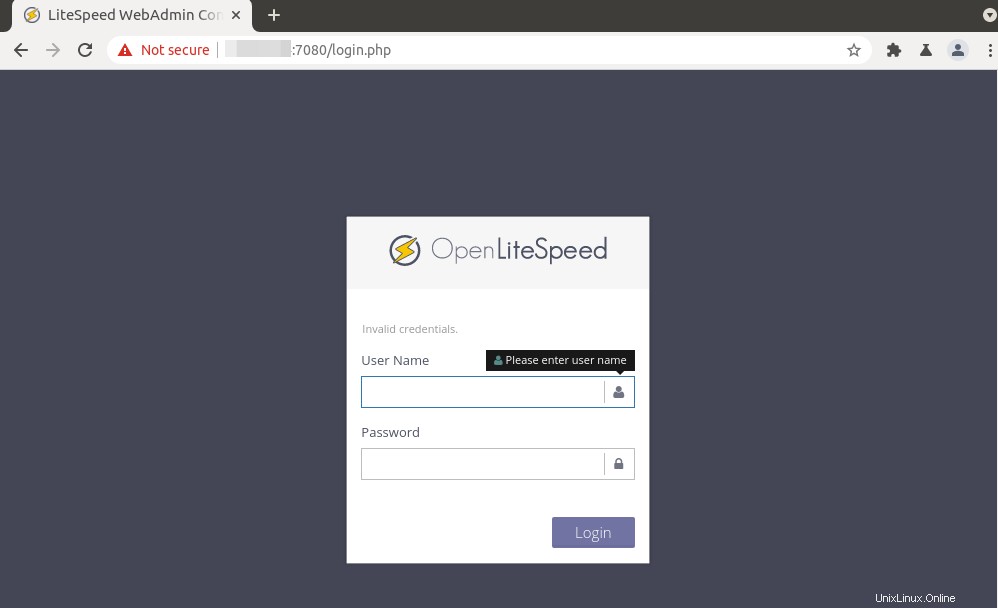
Passer à PHP8.0 dans le panneau d'administration
Pour que l'hôte virtuel par défaut utilise PHP8.0, nous devons d'abord activer PHP8.0 au niveau du serveur. Allez dans Server Configuration -> External App , et cliquez sur le + bouton pour ajouter une nouvelle application externe.
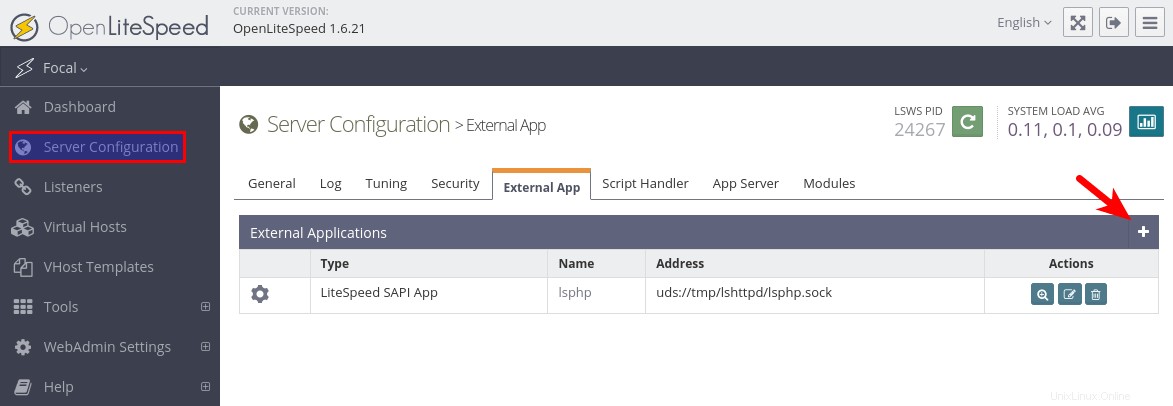
Sélectionnez LiteSpeed SAPI App comme type et cliquez sur Next bouton.
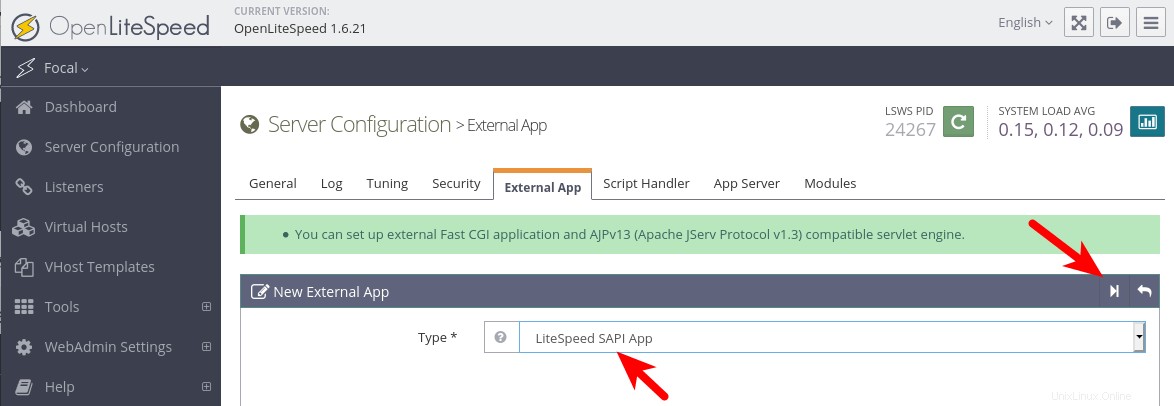
Saisissez les informations suivantes :
- Nom :
lsphp8.0 - Adresse :
uds://tmp/lshttpd/lsphp80.sock - Nombre maximal de connexions :
10 - Environnement :PHP_LSAPI_CHILDREN=10
LSAPI_AVOID_FORK=200M - Délai d'expiration de la requête initiale (secondes) :
60 - Délai de nouvelle tentative (secondes) :
0 - Connexion persistante :
Yes - Tampon des réponses :
No - Commande :
lsphp80/bin/lsphp - Arriéré :
100 - Instances :
1 - Priorité :
0 - Limite logicielle de mémoire (octets) :2047M
- Limite matérielle de la mémoire (octets) :2047M
- Traiter la limite souple :1400
- Traiter la limite stricte :1500
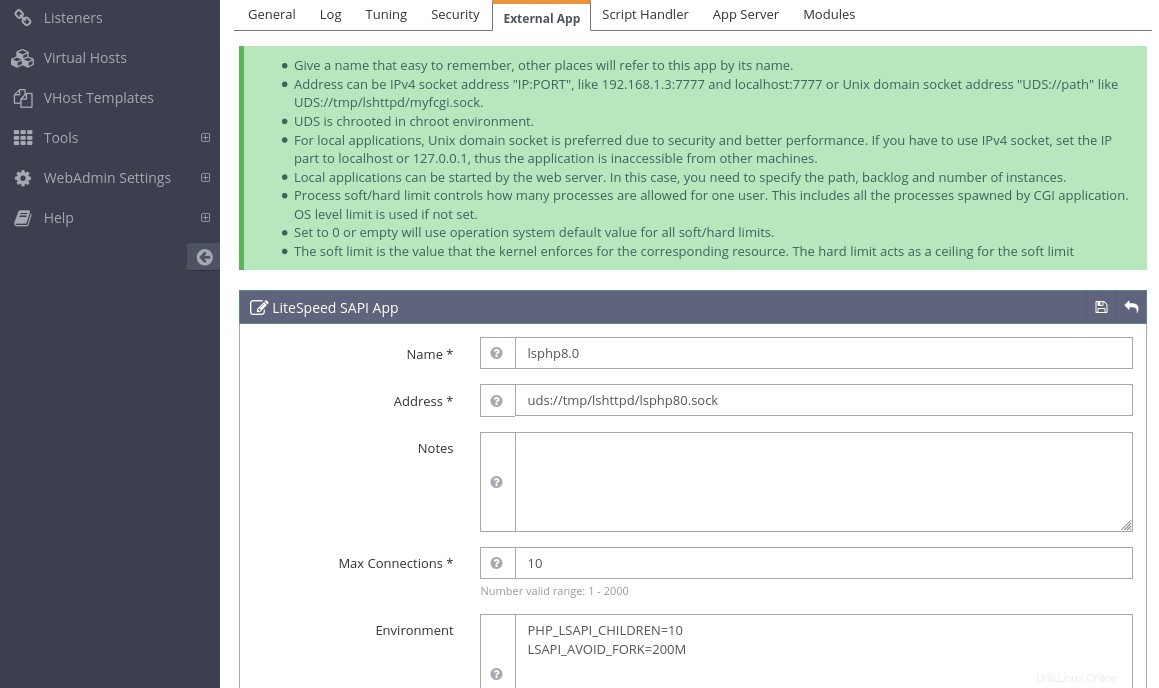
Enregistrez les paramètres. Allez ensuite dans Virtual Hosts -> Example -> Script Handler et cliquez sur le + bouton pour ajouter un nouveau gestionnaire de script.
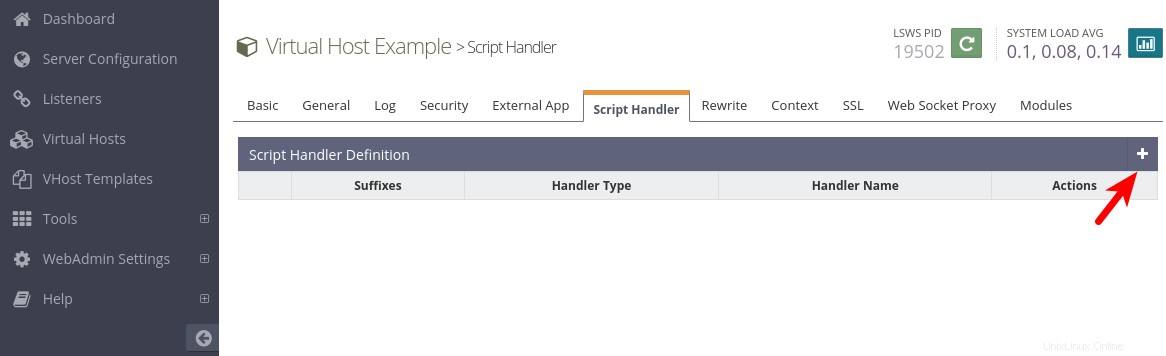
Saisissez les informations suivantes :
- Suffixes :
php - Type de gestionnaire :
LiteSpeed SAPI - Nom du gestionnaire :
lsphp8.0
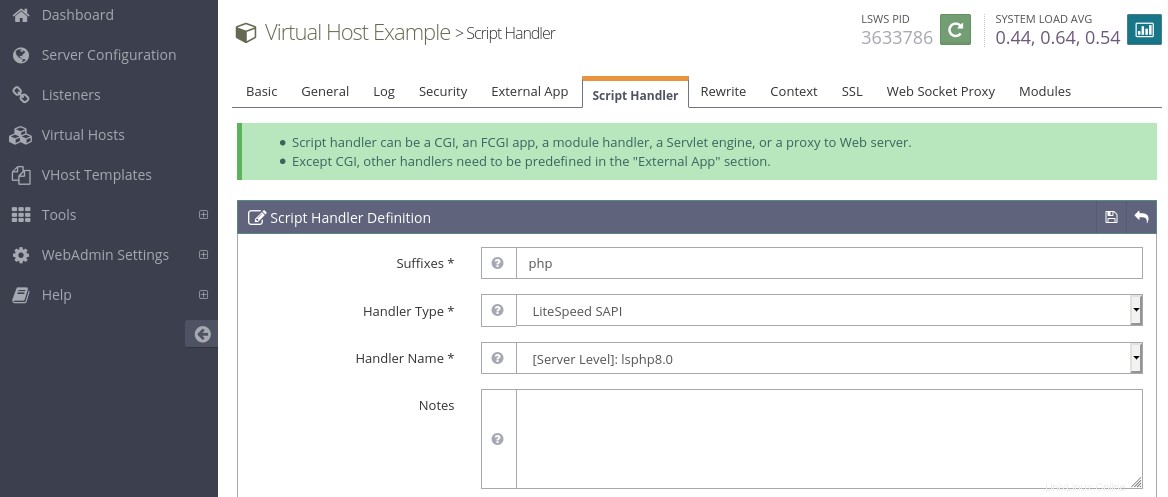
Enregistrez les paramètres. Cliquez ensuite sur le redémarrage progressif dans le coin supérieur gauche pour que les modifications prennent effet. Saisissez maintenant server-ip-address/phpinfo.php dans la barre d'adresse du navigateur pour tester PHP avec le serveur Web OpenLiteSpeed. Vous devriez voir que l'hôte virtuel par défaut utilise maintenant PHP8.0.
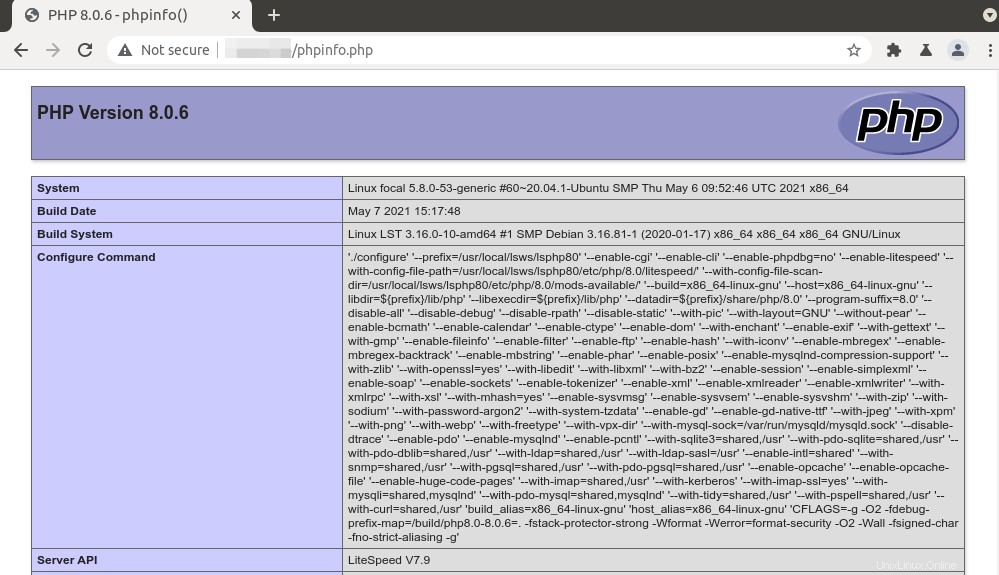
Remarques
Après avoir utilisé OpenLiteSpeed pendant un certain temps, j'ai essayé de revenir à Nginx juste pour tester. Il est étrange que certains modules PHP ne soient plus activés. Il n'est pas clair si c'est à cause d'OpenLiteSpeed. J'ai dû éditer /etc/php/7.4/cli/php.ini et /etc/php/7.4/fpm/php.ini pour activer les modules manquants, y compris mysqlnd , mysqli , mbstring , gd , json , etc.
Sur une installation normale de la pile LEMP, je n'ai pas à modifier le php.ini fichier pour activer les modules PHP, mais dans cette situation, j'ai dû modifier ce fichier. Un moyen simple d'activer tous les modules nécessaires consiste à exécuter les deux commandes suivantes :
cat /etc/php/7.4/mods-available/* | sudo tee -a /etc/php/7.4/fpm/php.inicat /etc/php/7.4/mods-available/* | sudo tee -a /etc/php/7.4/cli/php.ini
Fermeture
J'espère que ce tutoriel vous a aidé à installer la pile LOMP sur Ubuntu 20.04/18.04 LTS . Comme toujours, si vous avez trouvé cet article utile, abonnez-vous à notre newsletter gratuite pour obtenir plus de trucs et astuces. Prenez soin de vous 🙂